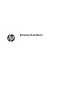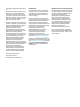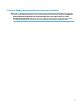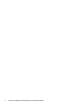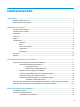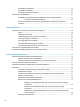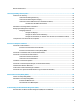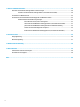User manual
Table Of Contents
- Richtig starten
- Komponenten des Computers
- Herstellen einer Verbindung zu einem Netzwerk
- Herstellen einer Verbindung zu einem Wireless-Netzwerk
- Herstellen einer Verbindung zu einem kabelgebundenen Netzwerk – LAN (nur bestimmte Produkte)
- Herstellen einer Verbindung zu einem mobilen Gerät (nur bestimmte Produkte)
- Verwenden der Entertainment-Funktionen
- Bildschirmnavigation
- Verwaltung der Energieversorgung
- Verwenden des Standbymodus und des Ruhezustands
- Herunterfahren (Ausschalten) des Computers
- Verwenden des Symbols „Energieanzeige“ und der Energieoptionen
- Akkubetrieb
- Betrieb mit Netzstrom
- Wartung und Pflege des Computers
- Schutz von Computer und Daten
- Verwenden von Kennwörtern
- Verwenden von Windows Hello (nur bestimmte Produkte)
- Verwenden von Internetsicherheitssoftware
- Installieren von Software-Updates
- Verwenden von HP Touchpoint Manager (nur bestimmte Produkte)
- Schützen Ihres Wireless-Netzwerks
- Sichern Ihrer Softwareanwendungen und Daten
- Verwenden einer optionalen Diebstahlsicherung (nur bestimmte Produkte)
- Verwenden von Setup Utility (BIOS)
- Verwendung der HP PC Hardware Diagnostics (UEFI)
- Sichern und Wiederherstellen
- Technische Daten
- Elektrostatische Entladung
- Barrierefreiheit
- Index
Anschließen von Kopfhörern ............................................................................................................. 22
Anschließen von Headsets ................................................................................................................ 23
Verwenden der Sound-Einstellungen ............................................................................................... 23
Verwenden von Videofunktionen ........................................................................................................................ 23
Anschließen von Videogeräten über ein HDMI-Kabel (nur bestimmte Produkte) ............................ 24
Einrichten von HDMI-Audiofunktionen ........................................................................... 25
Erkennen und Verbinden von Miracast-kompatiblen Wireless-Displays (nur bestimmte
Produkte) ........................................................................................................................................... 25
5 Bildschirmnavigation ................................................................................................................................... 26
Verwenden von TouchPad- und Touchscreen-Bewegungen .............................................................................. 26
Tippen ................................................................................................................................................ 26
Zwei-Finger-Pinch-Zoom .................................................................................................................. 27
Streichbewegung mit zwei Fingern (nur TouchPad) ......................................................................... 27
Zwei-Finger-Tippen (nur TouchPad) ................................................................................................. 27
Vier-Finger-Tippen (nur TouchPad) ................................................................................................... 28
Drei-Finger-Streichbewegung (nur TouchPad) ................................................................................. 28
Streichbewegung mit einem Finger (nur Touchscreen) .................................................................... 29
Verwenden einer optionalen Tastatur oder Maus ............................................................................................... 29
Verwenden einer Bildschirmtastatur (nur bestimmte Produkte) ....................................................................... 29
6 Verwaltung der Energieversorgung ............................................................................................................... 30
Verwenden des Standbymodus und des Ruhezustands ..................................................................................... 30
Einleiten und Beenden des Standbymodus ...................................................................................... 30
Aktivieren und Beenden des Ruhezustands (nur bestimmte Produkte) .......................................... 31
Herunterfahren (Ausschalten) des Computers ................................................................................................... 31
Verwenden des Symbols „Energieanzeige“ und der Energieoptionen ............................................................... 32
Akkubetrieb ......................................................................................................................................................... 32
Verwenden von HP Fast Charge (nur bestimmte Produkte) ............................................................. 33
Akkuladestand anzeigen ................................................................................................................... 33
Informationen zum Akku im HP Support Assistant nden (nur bestimmte Produkte) .................... 33
Einsparen von Akkuenergie ............................................................................................................... 33
Feststellen eines niedrigen Akkuladestands .................................................................................... 34
Beheben eines niedrigen Akkuladestands ........................................................................................ 34
Beheben eines niedrigen Akkuladestands, wenn eine externe Stromversorgung
vorhanden ist .................................................................................................................. 34
Beheben eines niedrigen Akkuladestands, wenn keine Stromversorgung
verfügbar ist .................................................................................................................... 34
Beheben eines niedrigen Akkuladestands, wenn der Computer den Ruhezustand
nicht beenden kann ........................................................................................................ 34
Werkseitig versiegelter Akku ............................................................................................................ 34
viii